HLP Mappsy
Gestion des droits
- Gestion des comptes utilisateurs
Ne pas supprimer des comptes mais les désactiver
- Gestion des profils utilisateurs : niveaux de droits
- 4 niveaux de droits :
- Administrateur -> Super-administrateur : tous les droits
- Utilisateur Clé -> Enseignant (ou éventuellement étudiant en Projet)
- Utilisateur avancé -> Étudiant (en TP ou en Projet)
- Utilisateur -> Opérateur de base (Démonstration de la Ligne)
- Affectation d'un utilisateur à un Département (ex. UAP FleXtory) et un Service (ex. GAP Vitrine).
Affecter un utilisateur à un Service/GAP "Vitrine" ne lui permet pas de voir les problèmes affectés à une salle de résolution de problème "Salle Vitrine".
- Ajouter un utilisateur à une salle pour pouvoir y visualiser et traiter des problèmes --> cliquer sur le bouton modifier de la salle
- Pour pouvoir ajouter des KPI qui s'afficheront sur la borne TOP5
- Il faut cocher
Remplaçant
- Historique des modifications des droits
Droits les plus utiles à l'IUT
- Donner le droit de changer de machine et de GAP/SITE
- Droits sur le séquenceur (Administrateur et utilisateur clé)
Modification causes rebuts
Ressources Humaines - Gestion des compétences
Création d'un utilisateur et affectation d'un niveau de droits via le Module FORMATION:
- Ajouter un individu
- Attention à vérifier que le filtre utilisateur est désactivé
- Désactivation compte (ne supprime pas) --> cliquer sur la croix rouge
Création d'un utilisateur via le Module RESSOURCES HUMAINES>ORGANISATION
Gestion des KPIs
- Si vous êtes l'auteur ou êtes défini comme remplaçant dans une salle de management vous pouvez ajouter des indicateurs préalablement créés. (cf chapitre création donnée et indicateur)
- Depuis le module Indicateurs, créez une nouvelle donnée. Celle-ci sera utilisée pour créer un indicateur par la suite.
- Une fois créé et saisie, vous pouvez retrouver l'historique des valeurs de vos données dans l'onglet "Valeurs"
- Vous ne pouvez créer un indicateur que si une ou plusieurs données ont été créées auparavant. Dans le module Indicateurs, créez un nouvel indicateur.
Gestion des OFs
Cloture
- Fermer un OF le fait disparaitre de l'ordonnanceur
- Solution automatique :
- remontée des pièces produites (bonnes+rebutées) vers Divalto,
- clôture automatique d'OF par Divalto si toutes les pièces nécessaires ont été produites,
- redescente des clôtures d'OFs lors de la synchro via SFTP Divalto --> Mappsy
Synchronisation Divalto descendante
- Dans le Track & Trace Manager > OF
- Cliquer sur Synchronisation descendante en bas de page
- Le fichier de synchronisation entre HLP et Divalto est créé quand vous recevez un mail
Synchronisation des OF fini
Création manuelle
- Dans T&T Manager, cliquer sur OF, puis
+
- Remplir les champs obligatoires
- Créer une Gamme et des Opérations
Séquenceur
- Synchronisation des OFs
Gestion de la production
VRS Builder
- Ajouter / Modifier les procédures de OK démarrage : Respect des standards --> Check
Personnalisation menus Shopfloor, Routine, webapp
Attention il s'agit d'une nouvelle fonctionnalité qui va venir écraser le menu existant jusque là.
- Aller dans Gestion des menus
- Ajouter page --> cf. l'onglet "Gestion des pages"
- Ajouter un lien, mettre le lien vers l'URL de PANO
Tableau de bord personnalisé PANO
Catégorie
- Aller dans les paramètres d'administration
- Associer un PANO à une catégorie/tag

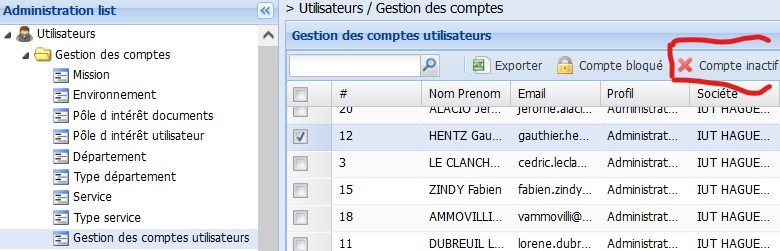
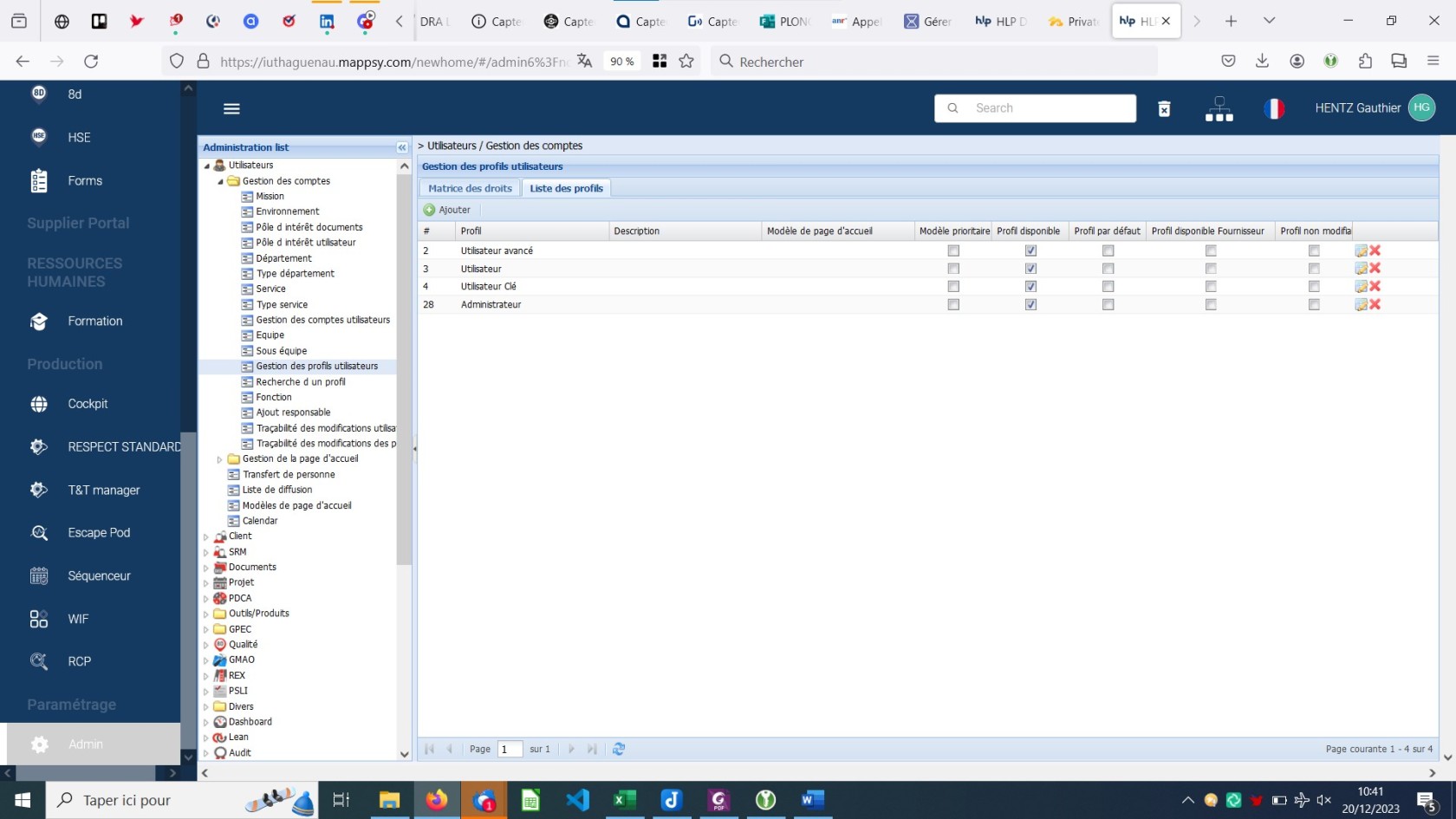
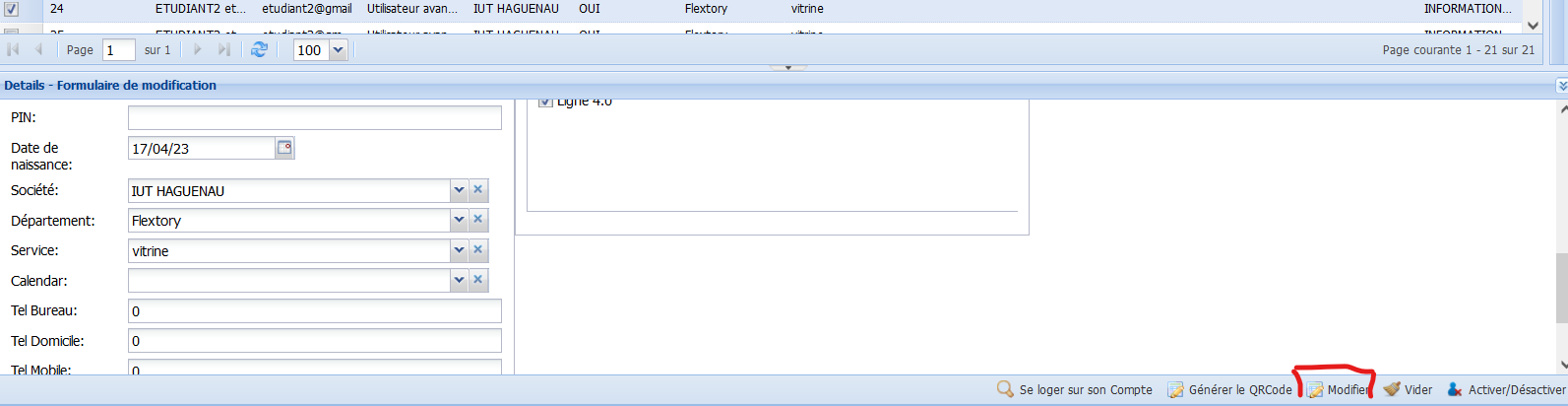

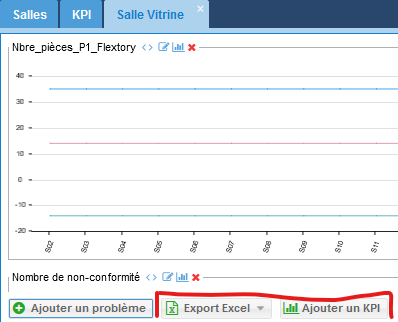
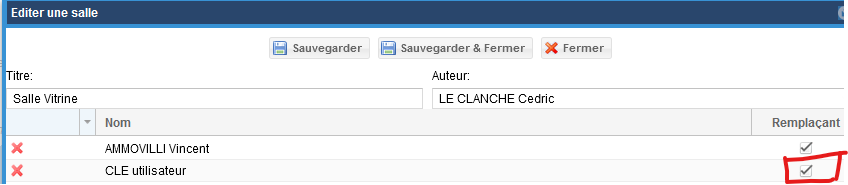
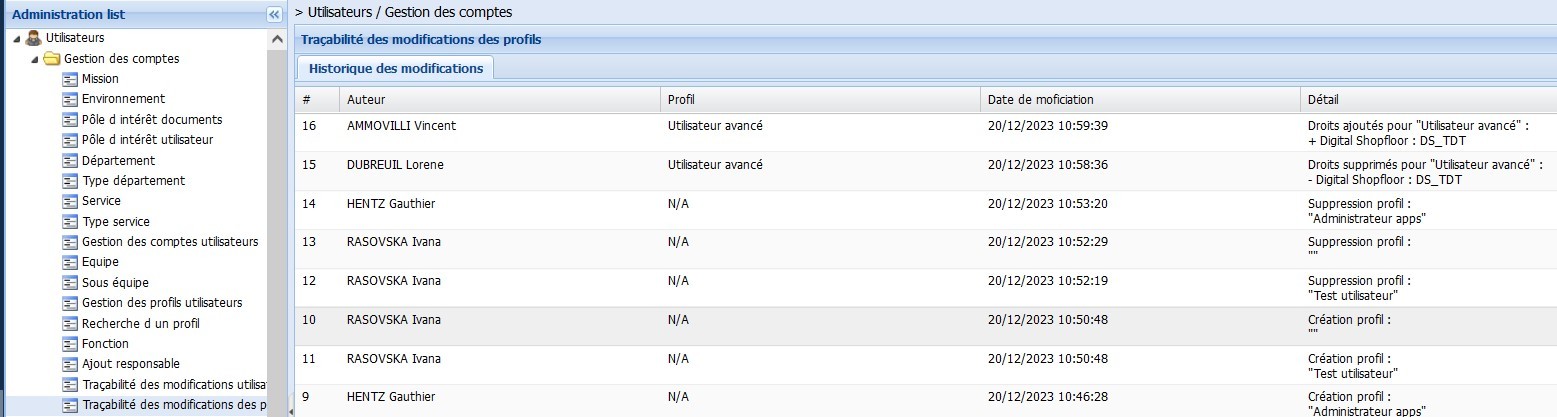
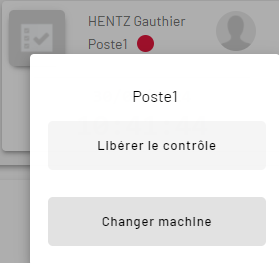
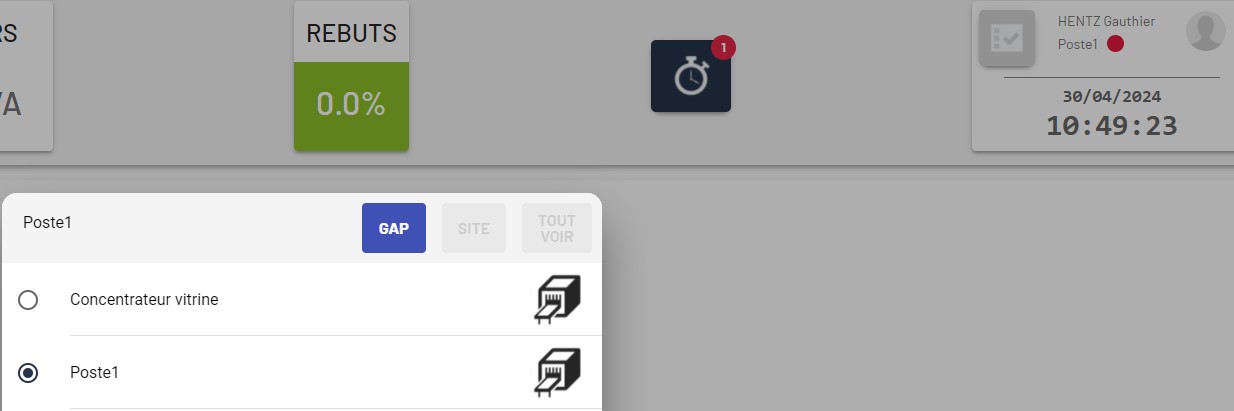
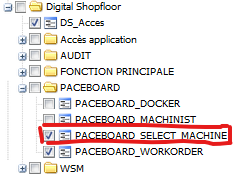
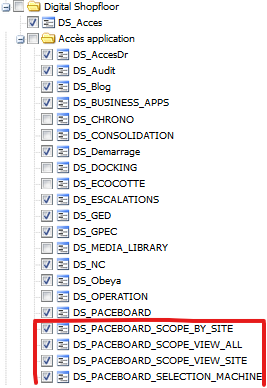
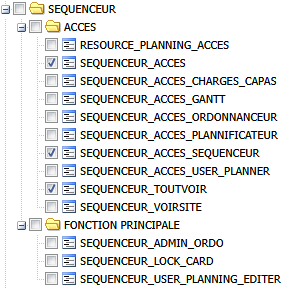



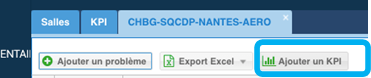
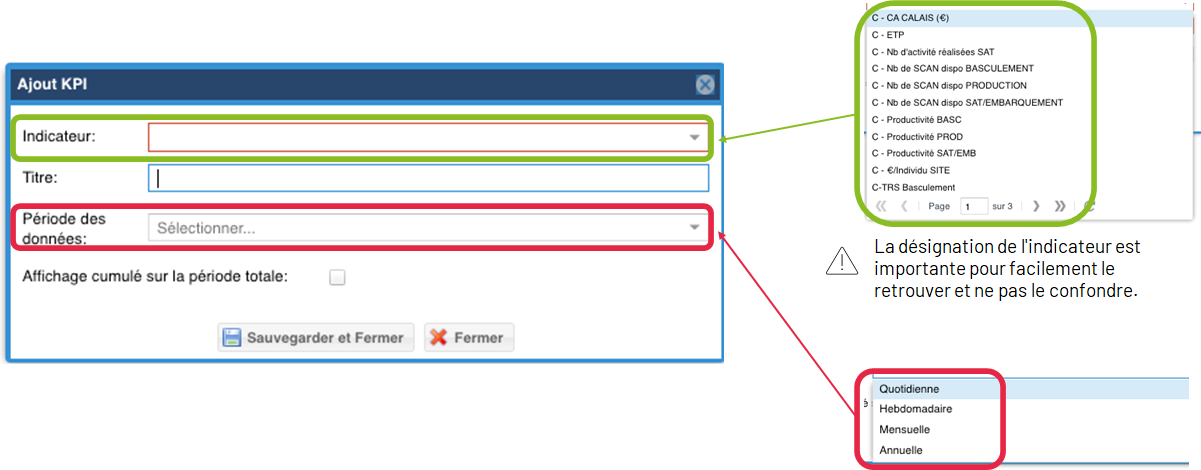
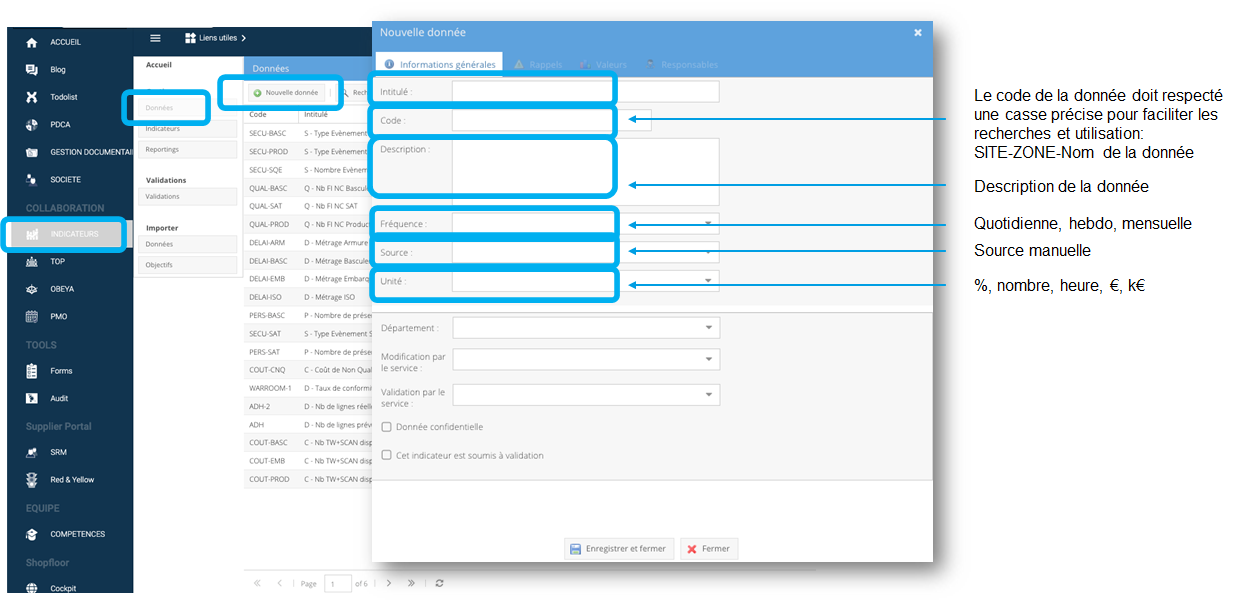

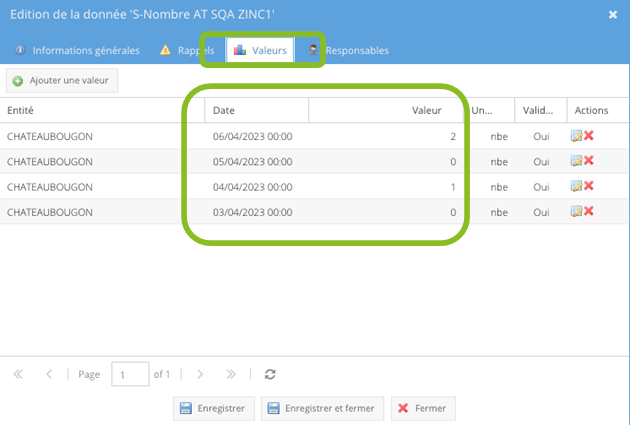
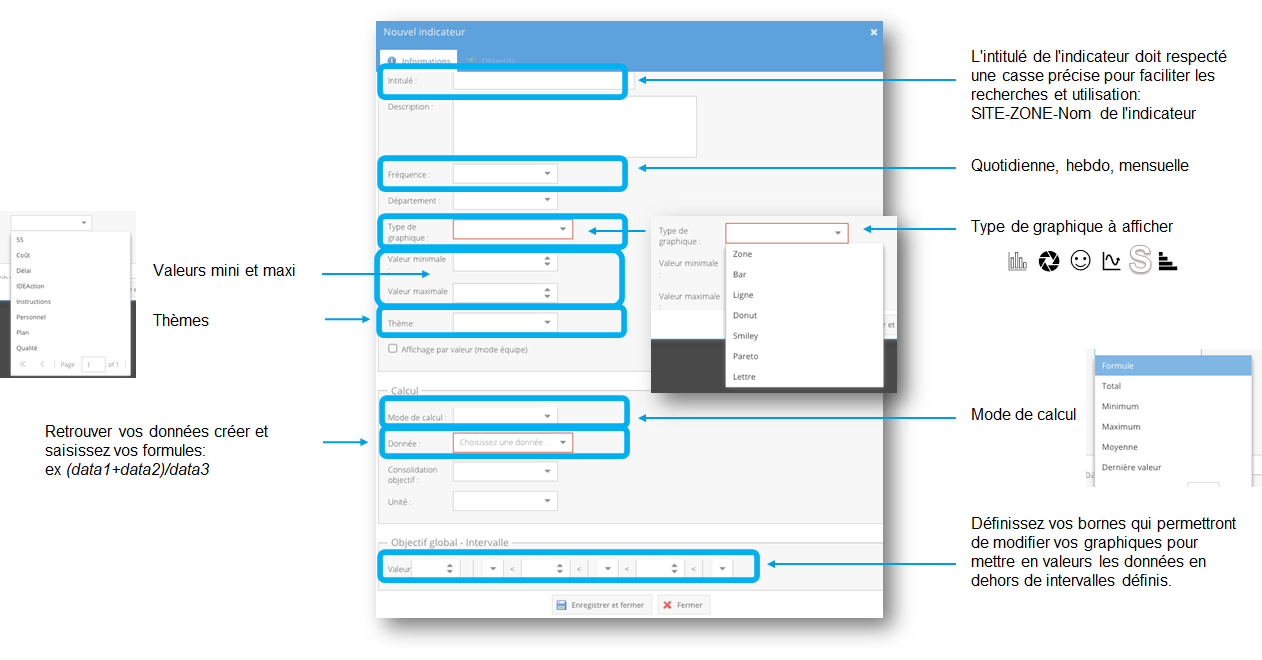
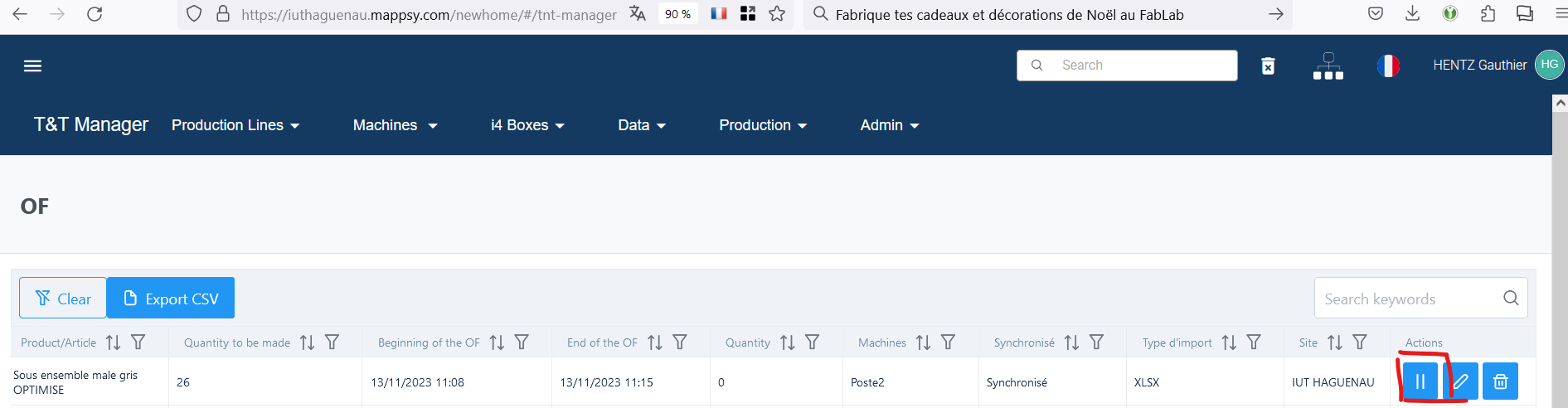
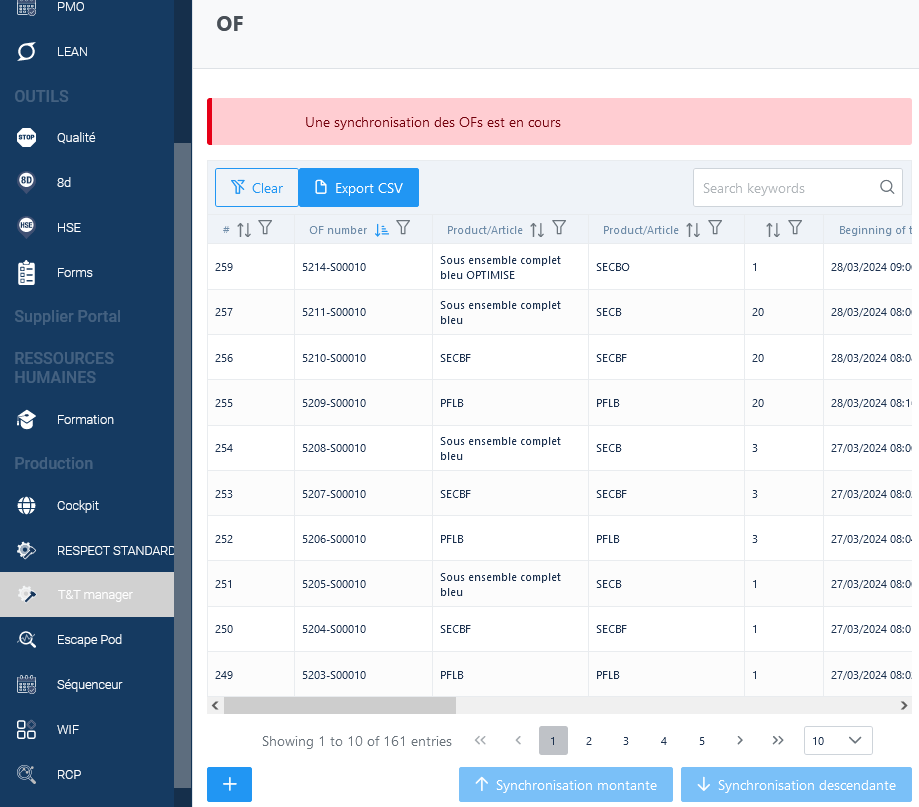
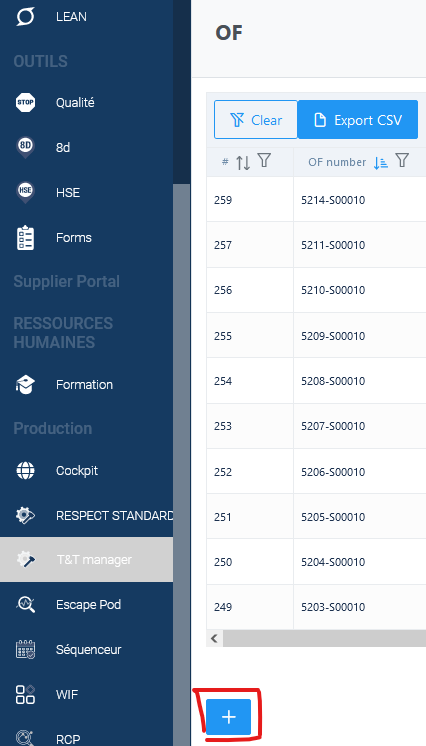
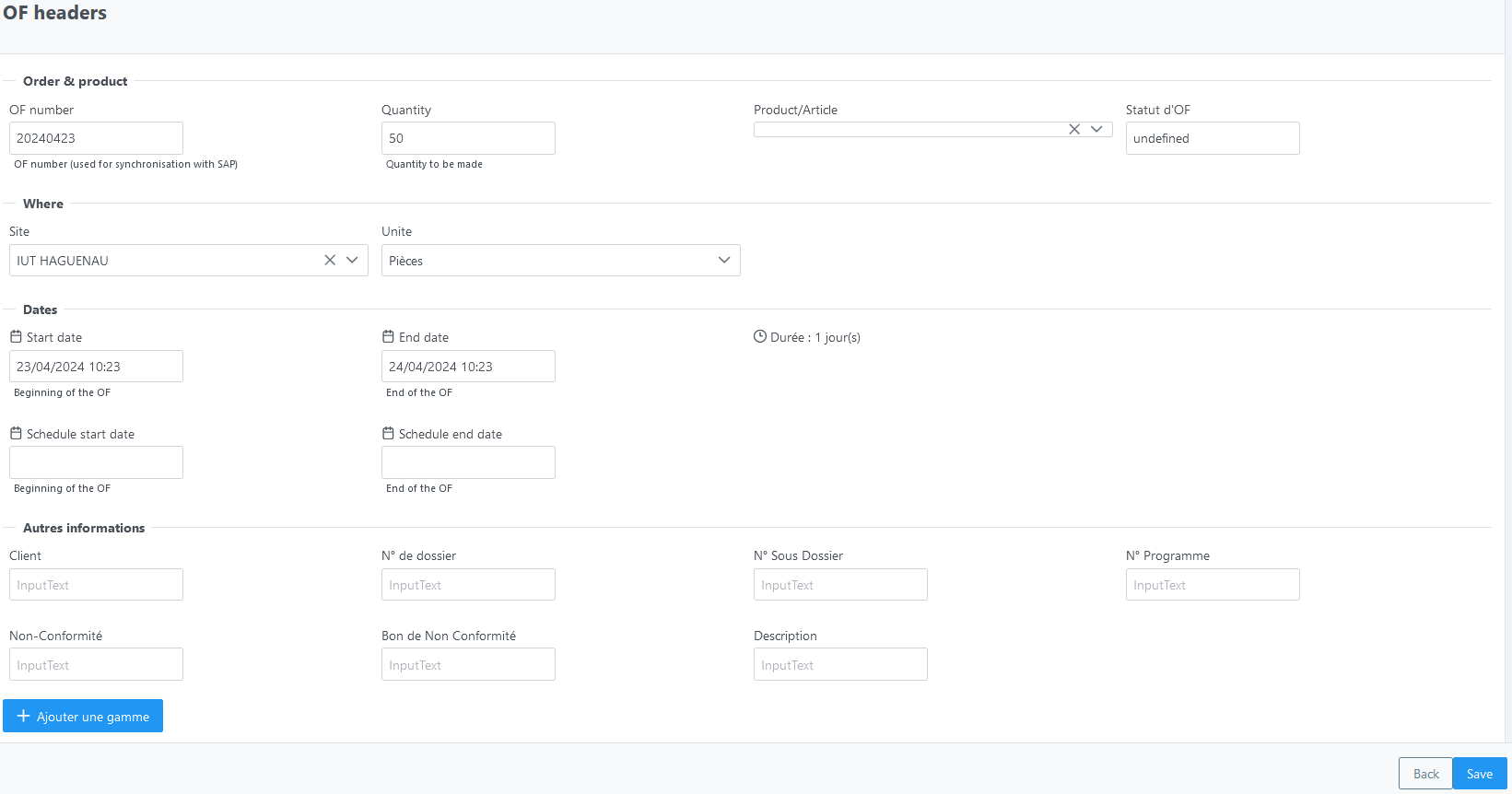
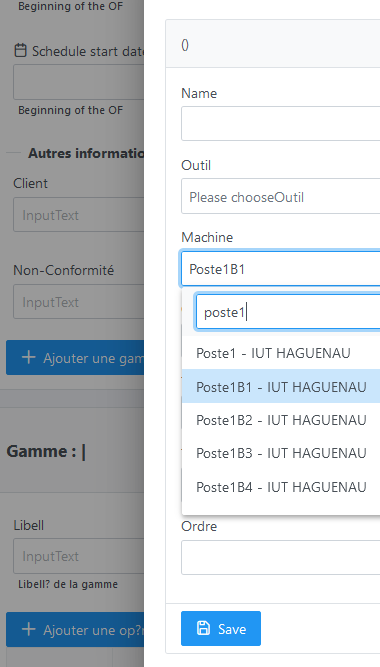
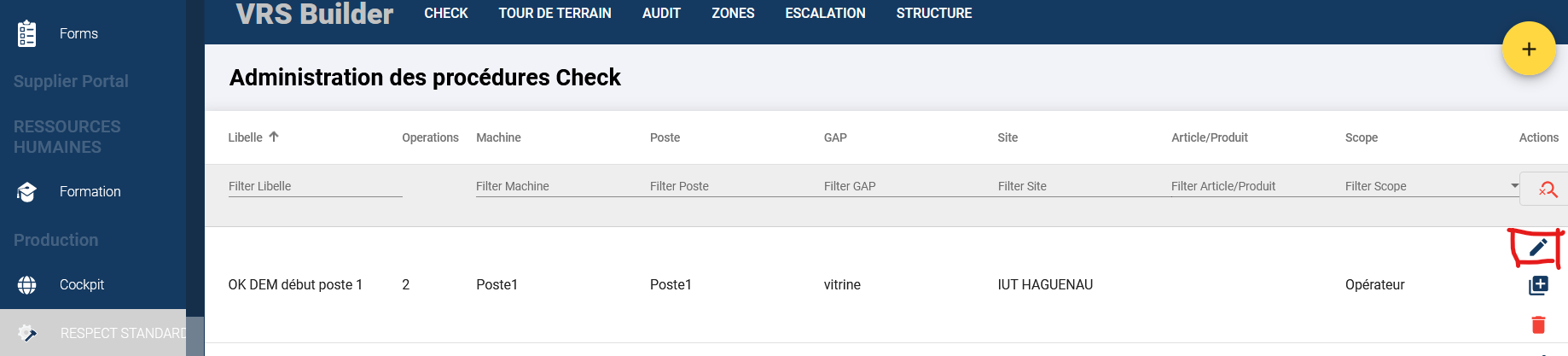
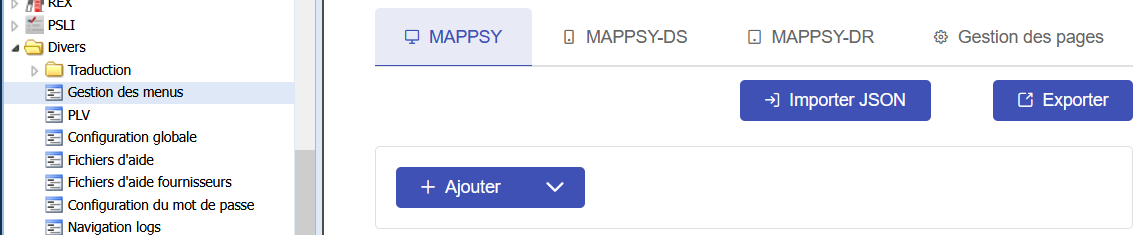
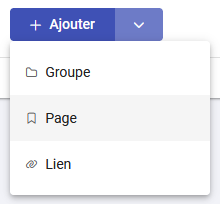
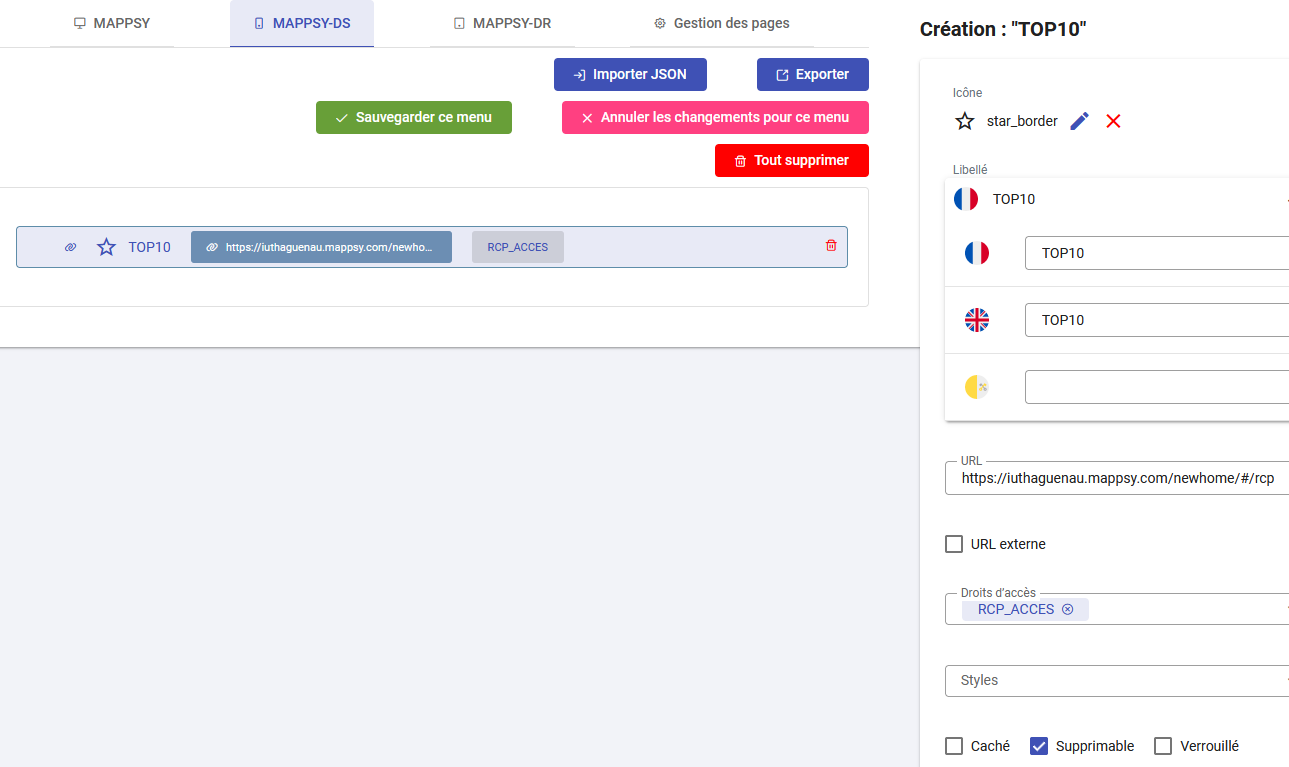
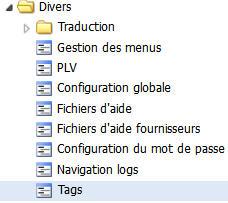

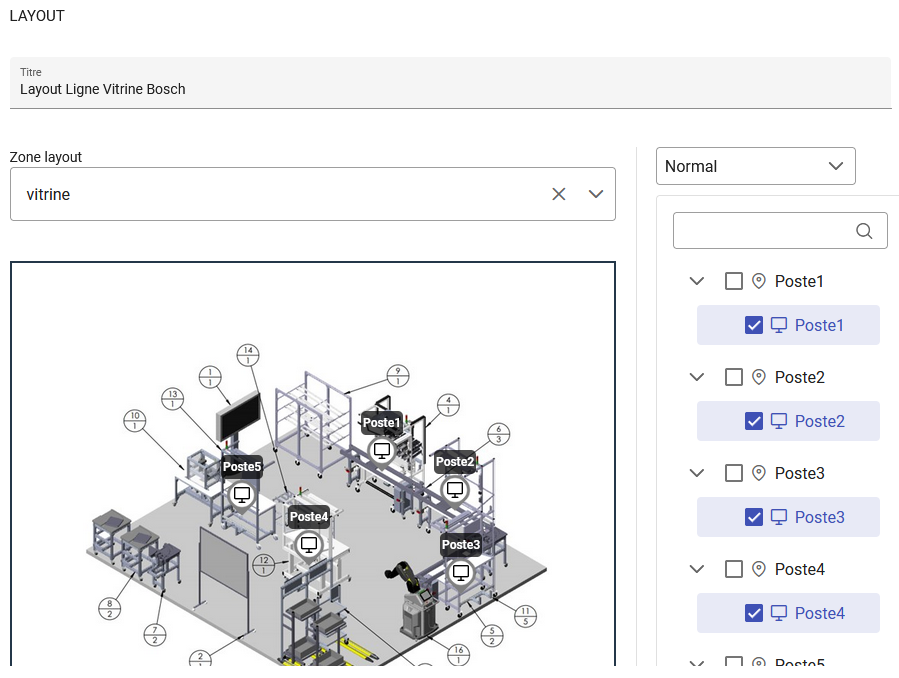
No Comments